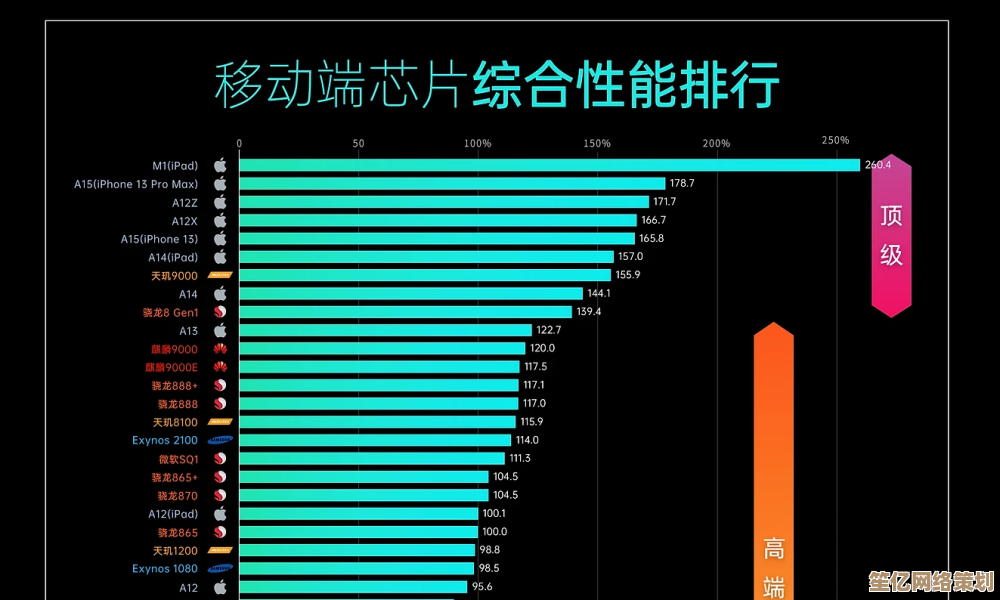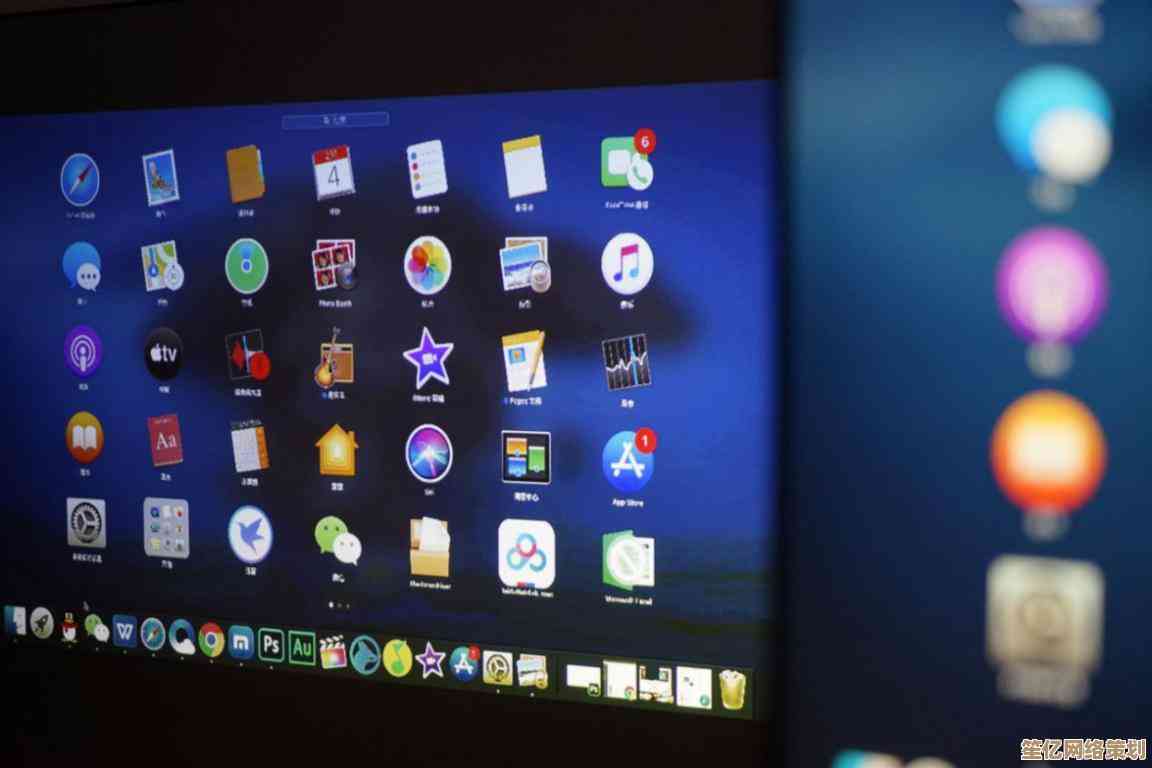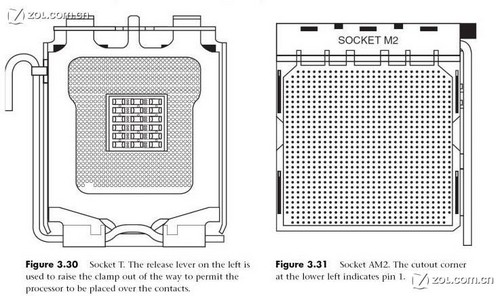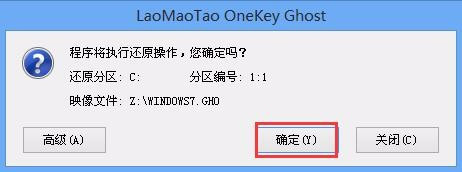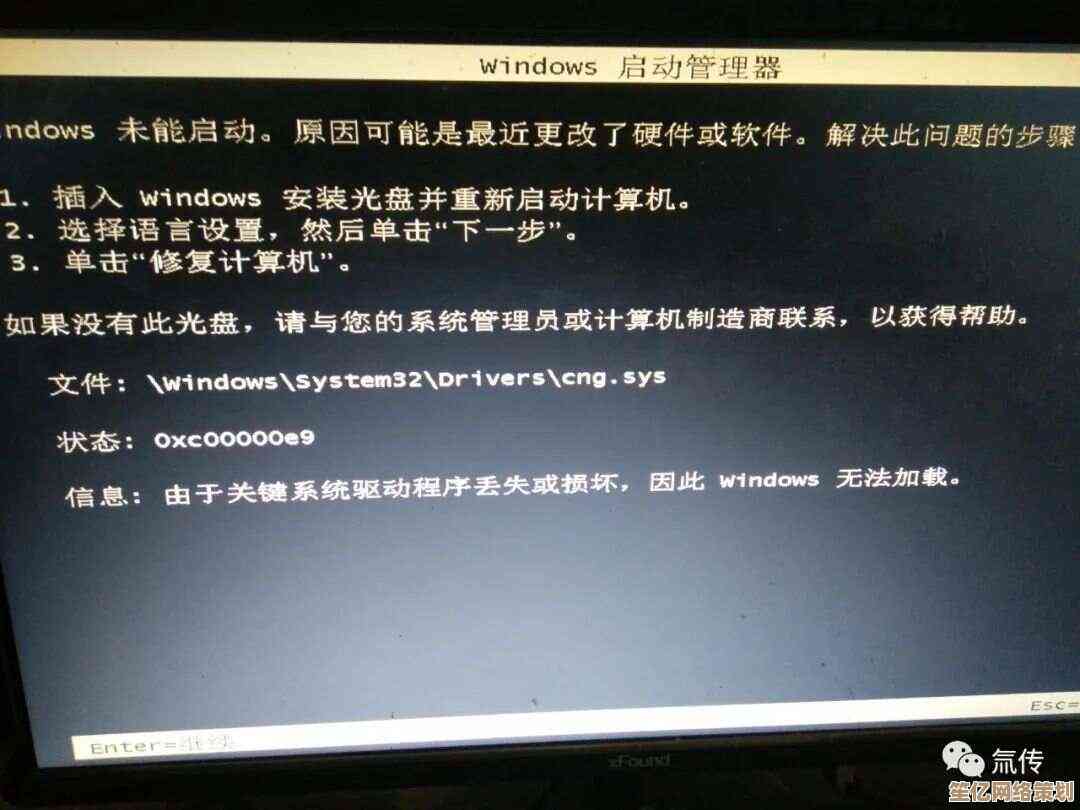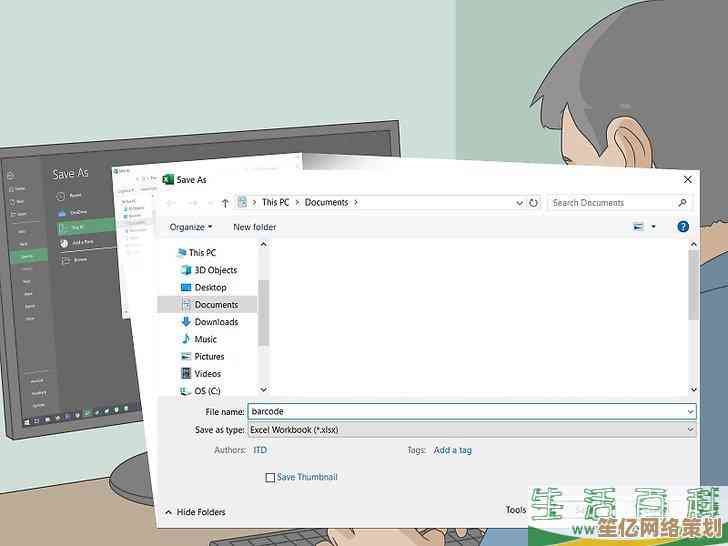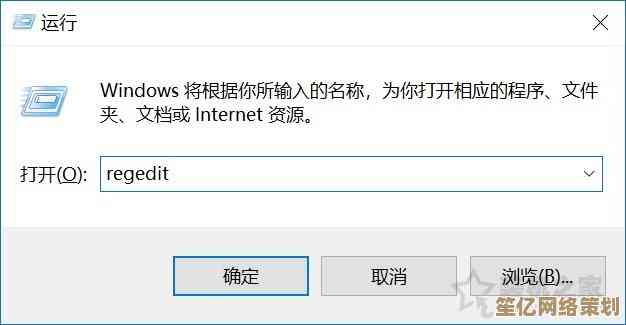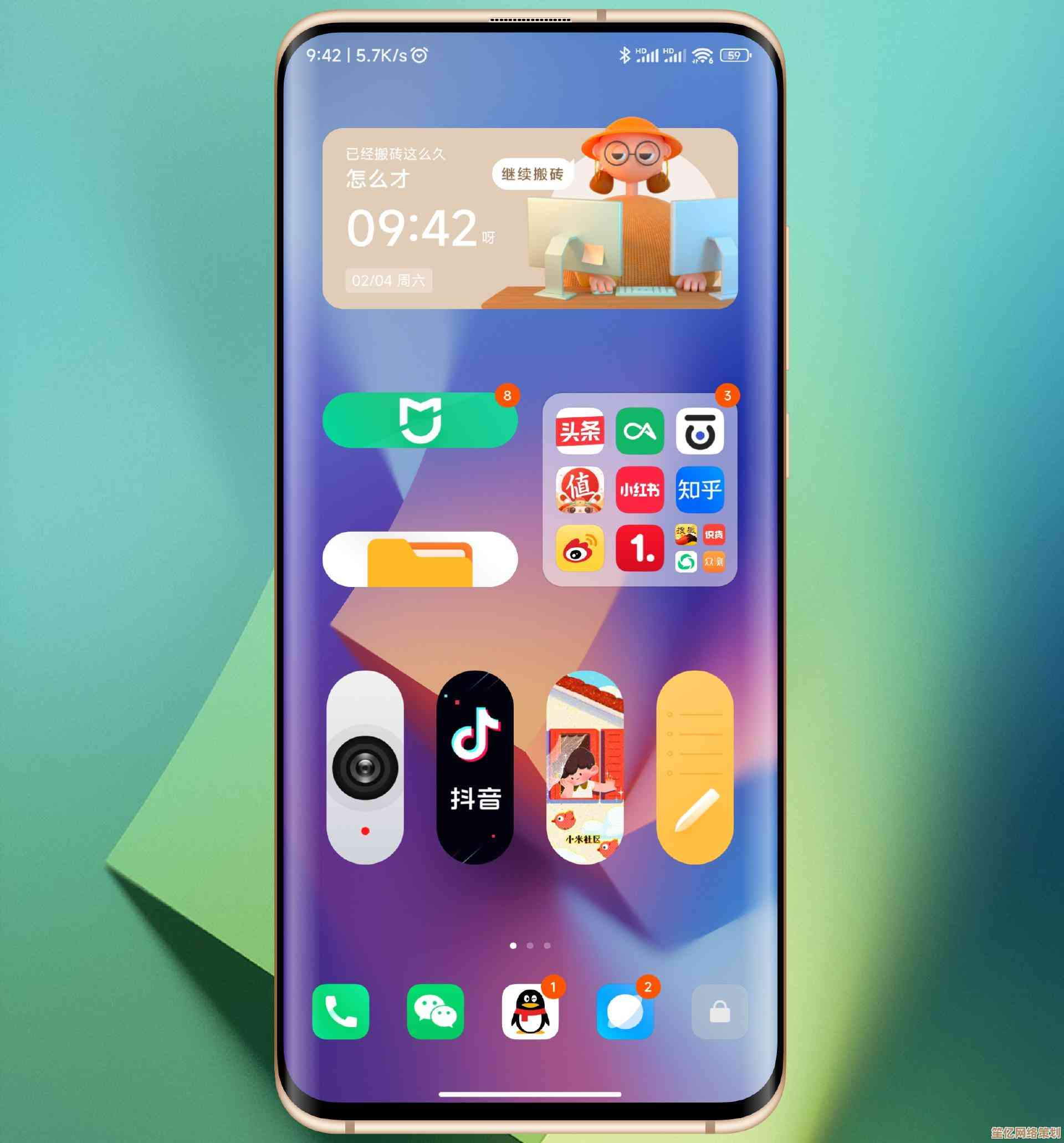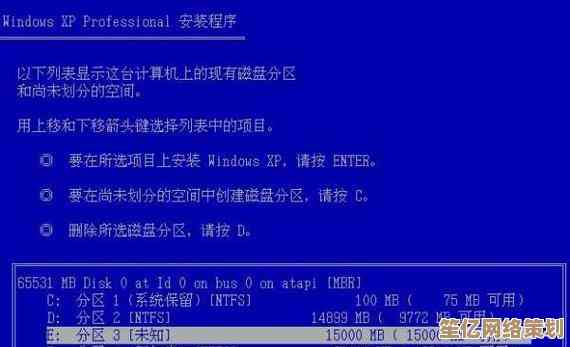探索电脑BIOS设置的多种进入方法与详细步骤指南
- 问答
- 2025-10-18 05:06:41
- 2
哎 说到进BIOS这个事 真是让我想起第一次自己折腾电脑的时候…那会儿还是个小白 看见黑色屏幕上跳出一堆英文简直头皮发麻 🤯 现在倒是摸出门道了 但每次帮朋友弄电脑 发现好多人连BIOS界面都没见过 就只会对着Windows桌面发呆…所以今天就想随便聊聊各种进BIOS的野路子 可能有点碎碎念 你们将就看。
最经典的方法肯定是开机瞬间狂按某个键 但这个“某个键”真是因电脑而异 简直像玄学…Del和F2是最常见的 但联想笔记本偏爱F1 华硕有时候是F10 惠普台式机又可能用Esc…我甚至见过一台老戴尔要按Ctrl+Alt+Enter的 这设计者是不是有点恶趣味?😅 关键就在于时机——必须在开机自检(就是显示品牌logo那个界面)出现时 甚至要在它出现前就开始疯狂点按 晚了就直接进系统了,我有个习惯是按下电源键后 立刻用食指和中指轮流敲F2和Del 像弹钢琴一样 生怕错过那个一闪而过的机会。
但现在的电脑启动太快了 尤其是用固态硬盘的 开机logo闪一下就没了 根本来不及反应,这时候就得用Windows系统里的高级启动功能,在Win10或Win11的设置里 找到“恢复”选项 里面有个“高级启动” 点立即重启…然后电脑会蓝屏 显示几个选项 选“疑难解答”->“高级选项”->“UEFI固件设置”,这个路径藏得可真深 微软是不是觉得普通人都不该碰BIOS啊?不过这个方法确实稳 适合手速跟不上的朋友。
还有一种特殊情况是…电脑系统彻底崩溃了 连Windows都进不去 这时候想改启动顺序装系统怎么办?我遇到过最奇葩的情况是帮表弟修电脑 他电脑不停蓝屏 但BIOS键怎么按都没用 后来发现是键盘的USB驱动在自检阶段还没加载…无奈之下找了台能用的电脑 用微软官网的工具做了个系统安装U盘 插上之后从U盘启动 在安装界面里有个“修复计算机”的入口 拐弯抹角也能绕到BIOS设置里,这个过程真是曲折 当时急得我额头冒汗 生怕把他电脑搞得更糟。
哦对 有些品牌机还有自己的怪招…比如微软Surface 要长按音量+键再按电源键;某些联想笔记本侧面有个小孔 用卡针戳一下才能进启动菜单,这些设计简直像秘密机关 说明书上还不一定写 得靠口口相传或者上网搜救教程。💡 记得有次在论坛看到个人说他的电脑要同时按Fn+F4才能进BIOS 下面一堆人回复“还有这种操作?” 真是世界之大无奇不有。
其实进BIOS最让人头疼的不是方法多 而是试错成本高…每次按错键或没赶上时间 就得重启重来 听着电脑风扇呼呼转 心里那个焦躁啊,特别是有些电脑重启还特别慢 简直考验耐心,后来我学乖了 碰到不熟悉的机型 先上网搜“型号+进BIOS” 能省不少时间,不过搜出来的结果也未必靠谱 有时候看教程说按F12 实际试了没反应 还得自己一个个键试过去…F1到F12全按一遍 场面相当滑稽。
说到底 进BIOS这种看似简单的操作 背后其实是硬件厂商和操作系统之间微妙的权力博弈…UEFI取代传统BIOS后 本来应该更统一更方便 但现实是碎片化更严重了,有时候真怀念以前那种慢悠悠的启动界面 下面一行小字清清楚楚写着“Press DEL to enter SETUP” 现在倒好 好多品牌为了“简洁美观” 连提示都省了 纯靠猜。
对了 最后提醒一句 进BIOS之后如果不太熟悉 千万别乱改设置…我有次手贱把启动模式从UEFI改成Legacy 结果系统直接罢工 折腾半天才救回来,那种看着黑屏心里咯噔一下的感觉 不想体验第二次了。😰 不过话说回来 偶尔冒险一下也挺刺激的 就像探索一个数字迷宫 只是要记得进去之前 先查好退路。
进BIOS的方法千奇百怪 没有放之四海而皆准的答案 关键是多试 多搜 别怕重启,有时候觉得 这过程就像和电脑进行一场笨拙的对话 你得找到它听得懂的那个暗号…虽然麻烦 但成功进去的那一刻 还是挺有成就感的。

本文由凤伟才于2025-10-18发表在笙亿网络策划,如有疑问,请联系我们。
本文链接:http://waw.haoid.cn/wenda/30724.html